 |
Настройка панели быстрого доступа и ленты
|
|
|
|
Лабораторная работа № 1. Основные функции Microsoft Word. Средства набора и редактирования текста.
Цель работы: научиться выполнять настройку текстового редактора Word, изучить основные функции текстового редактора Word, вырабатывать навыки набора текста и его редактирования; научиться пользоваться средствами набора и редактирования текста, имеющимися в Word.
Теоритическая часть
Microsoft Office Word 2007 – обновленная версия текстового процессора Microsoft Office Word 2003, который разработан для создания, редактирования и форматирования текста. В обновленной версии стали доступны множество функций, в том числе возможность защиты вашего документа, преобразования его в разные форматы. Инструменты пакета помогут быстро, качественно и красиво изменять внешний вид текста, добавлять в него графические элементы, фигуры, таблицы, графики и диаграммы.
Все новые расширения файлов в Word 2007 базируются на именах предыдущих, с учетом - с макросами или без:
-.docx - документ Office Word 2007 XML (формат Word 2007 по умолчанию, без хранения макрокода VBA);
-.docm — документ Office Word 2007 XML с макросами (формат Word 2007 с
возможностью хранения макрокода VBA);
-.dotx - шаблон Office Word 2007 XML (формат шаблона Word 2007 по умолчанию);
-.dotm - шаблон Office Word 2007 XML с макросами (формат шаблона Word 2007 возможностью хранения макрокода VBA).
При этом основной формат сохранения документа Word 2007 (2010)-.docx.
Если документ был сохранен в формате.docx, то для его открытия в программе MS Word 2003 необходимо установить конвертор. Данное положение распространяется на все документы, созданные средствами пакета Microsoft Office 2007 (2010).
У пользователей остается возможность сохранять созданные документы и в старых форматах (.doc..txt,.rtf) (в этом случае конвертор не нужен).
|
|
|
Самое главное (по крайней мере, внешнее) отличие Word 2007 от предыдущих версий программы — это полностью иной принцип организации интерфейса (Office Fluen). Осуществлена смена практически во всех офисных программах принципа списка имеющихся операций на принцип списка контекстных функций.
Интерфейс программы теперь не содержит привычных меню и списков команд. Все строится на взаимодействии программы и пользователя. То есть, то или иное действие пользователя активирует соответствующие кнопки команд, объединенные во вкладки и располагающиеся на ленте (тематический набор команд).
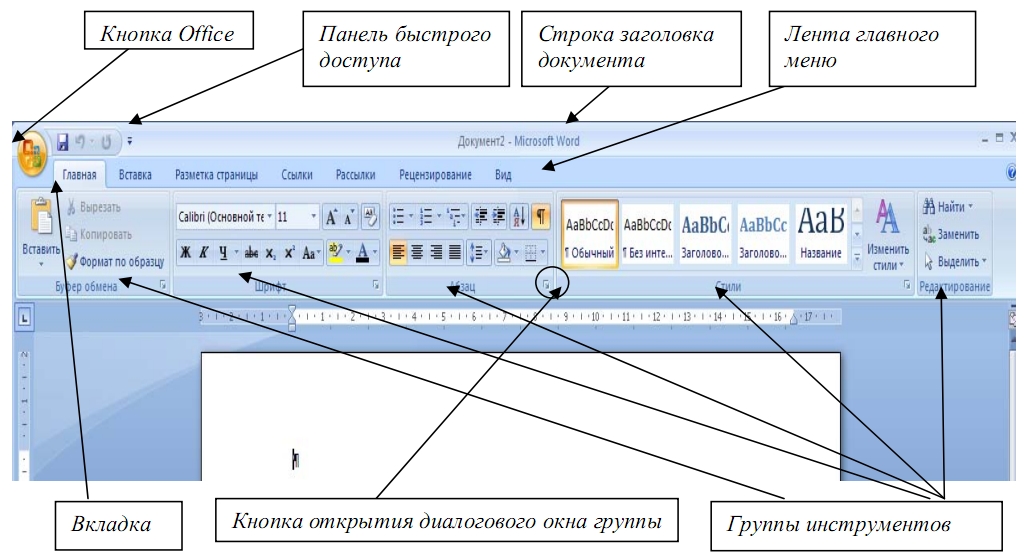
Рисунок 1. Основное окно MS Word 2007
Основной заменой меню и панелей инструментов в Office Word 2007 является лента, входящая как компонент в Пользовательский интерфейс Office Fluent. Предназначенная для упрощения просмотра, лента состоит из вкладок, структурированных по конкретным сценариям или объектам. Элементы управления каждой вкладки разбиты на несколько групп. По информационному наполнению лента интерфейса Office Fluent богаче, чем меню и панели инструментов, и включает кнопки, а также содержимое коллекций и диалоговых окон предыдущих версий MS Word.
Вкладки ориентированы на выполнение задач. Вкладки появляются, когда они нужны для работы.
Группы на каждой вкладке разбивают задачу на ее составляющие.
Кнопки команд в каждой группе служат для выполнения команд или отображения меню команд.
Кроме стандартного набора вкладок, которые отображаются при запуске программ, имеются вкладки еще двух типов, которые отображаются в интерфейсе в зависимости от выполняемой на данный момент задачи.
 Контекстные инструменты. Контекстные инструменты позволяют работать с элементом, который выделен на странице, например графическим объектом. Если щелкнуть такой элемент, относящийся к нему набор контекстных вкладок, выделенный цветом, появится рядом со стандартными вкладками.
Контекстные инструменты. Контекстные инструменты позволяют работать с элементом, который выделен на странице, например графическим объектом. Если щелкнуть такой элемент, относящийся к нему набор контекстных вкладок, выделенный цветом, появится рядом со стандартными вкладками.
|
|
|
Вкладки приложения. Вкладки приложения заменяют стандартный набор вкладок при переходе из режима создания документа в другой режим.
Наряду с вкладками, группами и командами для выполнения задач применяются и другие элементы. Эти элементы похожи на меню и панели инструментов, знакомые пользователям по более ранним версиям.
Кнопка Microsoft Office  (или меню Файл в MS Word 2010). В версии Office 2010 снова вернулись к меню “Файл” Эта кнопка, расположенная в левом верхнем углу окна приложения, служит для вызова показанного здесь меню.
(или меню Файл в MS Word 2010). В версии Office 2010 снова вернулись к меню “Файл” Эта кнопка, расположенная в левом верхнем углу окна приложения, служит для вызова показанного здесь меню.
Панель быстрого доступа. Панель быстрого доступа по умолчанию расположена в верхней части окна приложения Word и предназначена для быстрого доступа к наиболее часто используемым функциям. Панель быстрого доступа можно настраивать, добавляя в нее новые команды.
Меню «Файл», как и панель быстрого доступа, формируется на принципе самых необходимых и востребованных операций с документом Word.
Кнопки вызова диалоговых окон. Кнопки вызова диалоговых окон — это маленькие значки, которые могут отображаться в некоторых группах справа внизу. По нажатию такой кнопки открывается соответствующее диалоговое окно или область задач, содержащая дополнительные параметры, связанные с данной группой.
Введена - быстрая и, главное, удобная смена масштаба отображения страницы документа. Регулятором в правом нижнем углу окна программы в любой момент можно увеличить или уменьшить масштаб.
Настройка панели быстрого доступа и ленты
|
|
|
12 |


